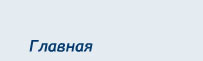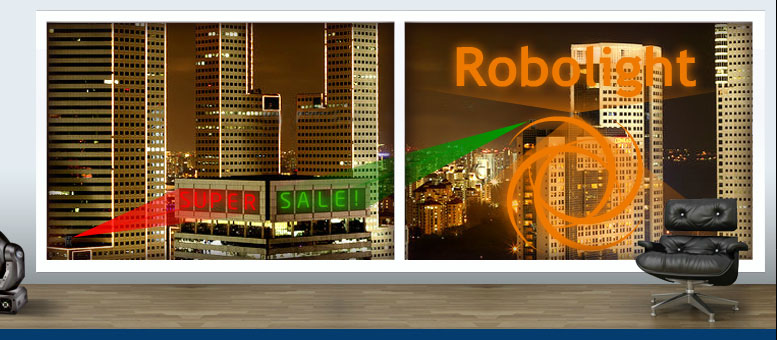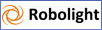Каталог
Авторизация
Новости
Новая линейка лазерных проекторов ProfiMaster S A+ Green
Зеленые лазеры 1-4W, изготовлены по новой технологии.
Начались продажи новой светодиодной пушки Focusled White
Светодиодная пушка обладает хорошим световым потоком в 1040 люмен, мощность светодиода 10Вт.
LedEX - прожекторы для архитектурной подсветки
Многоцветные и одноцветные светодиодные прожекторы 18-90Вт
Подписка на рассылку
Простота в использовании

| Обзор | Мощный | Доступный | Прост в использовании | Скриншоты | Зазрузки | Купить |
|---|
Инструменты для любого уровня пользователя
Если вы не знакомы с лазерами, или наоборот, имеете многолетний опыт работы, QuickShow адаптируется к вашему уровню:
- Вы можете выбрать базовый уровень. Все, что вам нужно сделать, это нажимать на окна с лазерной графикой, или клавиши клавиатуры, чтобы воспроизвести их в такт музыке. QuickShow поставляется с почти 2000 предварительно загруженной графикой, анимацией, лучевыми эффектами и абстракциями.
- Но QuickShow имеет гораздо больше функций, чем простое проигрывание. При выборе среднего уровня пользователя появляется возможность воспользоваться уникальными инструментами QuickTools, которые используются для создания пользовательских окон лазерной графики, таких как автоматическая трассировка изображения, тексты, лучевые эффекты. Например, QuickShape инструмент (см. ниже) позволяет легко создавать абстрактные и лучевые эффекты (конусы, вееры, плоскости и т.д.).
- Наконец, при выборе профессионального уровня пользователя, доступны такие функции, как последовательность слоев, автоматический запуск по прерыванию, временная шкала для синхронизации с предварительно записанной музыкой, управление DMX каналами, а также возможность контролировать до шести проекторов.
Пример: создание абстрактных форм
Чтобы увидеть, как это работает, давайте рассмотрим на примере создания абстрактных форм. Вы можете мгновенно вызвать предопределенные формы (окно с лазерной графикой), или создать свои собственные окна используя QuickShape инструмент, или получить полный контроль с помощью продвинутого редактора абстракций.
Нажмите на панели ниже, чтобы увидеть эти три этапа создания абстрактных форм. (Другие инструменты QuickShow будут работать таким же образом, например, QuickText, QuickTrace и QuickTargets).
1: Для быстрой демонстрации шоу, просто нажмите на окно с кадром
Допустим, вы хотите, вывести определенный психоделический абстрактный дизайн. Нажмите кнопку "Abstracts 1‛ на вкладке главного экрана QuickShow. Вы увидите 60 окон, каждое из которых содержит абстрактные конструкции.

Как только вы наведете курсор мыши на окно, эффекты становятся анимированы на экране компьютера. Это позволяет увидеть, как они будут выглядеть на лазерном проекторе.
Для отображения окна с желаемым эффектом, просто щелкните мышью или нажмите клавишу клавиатуры, которая находится в верхнем левом углу. Выбранный эффект мгновенно отобразится. Что может быть проще!
2: Добавление пользовательских окон с помощью QuickShape
Следующий уровень, это создание вами нового окна с эффектом. Для абстракций, используйте QuickShape инструмент, который позволяет настраивать наиболее важные параметры, такие как размер, цвет точек и скорость.

3: Для опытных пользователей, Расширенный редактор Абстракций предоставит полный контроль над функциями
Расширенный редактор Абстракций позволяет добавлять слои, спирали, волны, выбор произвольного цвета, и другие эффекты. Применение множества слоев, позволяет создавать любые завораживающие эффекты спирального типа, которые очень трудно, или совсем невозможно повторить, в других лазерных системах.

Работа в фоновом режиме
В других лазерных системах, когда вы нажимаете на окна с эффектами , или изменяете параметры работы, все изменения видны наглядно. Зрители видят каждый шаг, который вы делаете – даже, если вы не хотите, чтобы они видели.
QuickShow гораздо умнее. Вы можете работать в фоновом режиме, создавать эффекты и просматривать на мониторе. Ничего не выводится на лазерный проектор, до тех пор, пока вы не нажмете "Показывать это сейчас".
Пример работы в фоновом режиме
Например, предположим, что вы проектируете кружку пива...

... и вы хотите добавить прокрутку текста рекламы «Пей специальный". Вызовите вкладку QuickText и введите слова:

Попробуйте использовать различные виды и цвета. Вы увидите текст прокрутки и анимации на экране компьютера, зрители продолжают видеть только кружку пива. Мы называем это "создание фона". Когда вы будете готовы, нажмите кнопку "Показать сейчас". Ваш текст теперь прокручивается на экране:

Благодаря возможности создания эффекта в фоне, при выводе картинки на проектор, это выглядит идеально.